システムクリーニングを行う
プリントヘッドの強力クリーニングを行っても効果がない場合は、システムクリーニングを行ってください。システムクリーニングは、非常に多くのインクを消耗します。頻繁に行うと、インクが早く消費されます。必要な場合のみ行ってください。
 重要
重要
- システムクリーニングを行う際は、メンテナンスカートリッジの空き容量を確認してください。システムクリーニングでは多くのインクを消費し、消費されたインクはメンテナンスカートリッジに排出されます。空き容量が少ない場合は、新しいメンテナンスカートリッジに交換してください。メンテナンスカートリッジの空き容量が少ないと、メッセージが表示され、クリーニングは行えません。
 参考
参考
-
パソコンからシステムクリーニングを行うこともできます。パソコンからは、インクのグループを選んでクリーニングできます。
- プリントヘッドをクリーニングする(Windows)
- プリントヘッドをクリーニングする(Mac OS)
本製品からクリーニングを行った場合、すべてのプリントヘッド(全色一括)のクリーニングが行われます。
用意するもの:A4またはレターサイズの普通紙1枚
-
電源が入っていることを確認する
-
上トレイにA4またはレターサイズの普通紙を1枚セットする
用紙をセットすると、上トレイの用紙情報の登録画面が表示されます。
[用紙サイズ]で[A4]または[レター]、[用紙種類]で[普通紙]を設定し、[登録]を選んでOKボタンを押します。

画面にメッセージが表示された場合は、メッセージに従って登録を終了します。
 重要
重要- 手差しトレイからは、ノズルチェックパターンの印刷はできません。かならず上トレイに用紙をセットしてください。
-
排紙トレイをゆっくり手前に開く
補助トレイを開いて排紙サポートを引き出します。
-
ホーム画面から[メンテナンス]を選び、OKボタンを押す
[メンテナンス]画面が表示されます。
-
[ヘッドクリーニング]を選び、OKボタンを押す
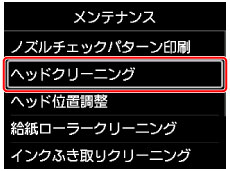
[ヘッドクリーニング]画面が表示されます。
-
[システムクリーニング]を選び、OKボタンを押す

確認画面が表示されます。
-
[はい]を選び、OKボタンを押す
プリントヘッドのシステムクリーニングが開始されます。
システムクリーニングが終了するまで、ほかの操作を行わないでください。終了まで約6分かかります。
ノズルチェックパターン印刷の確認画面が表示されます。
-
[はい]を選び、OKボタンを押す
ノズルチェックパターンが印刷されます。
-
システムクリーニング終了のメッセージが表示されたら、OKボタンを押す
システムクリーニングを行っても改善されない場合は、電源を切って24時間以上経過したあとに、もう一度強力クリーニングを行います。
それでも改善されない場合は、プリントヘッドの交換が必要な可能性があります。

